予測に関する問題のトラブルシューティング
この記事は、Microsoft Dynamics 365 Sales の予測に関連する問題のトラブルシューティングと解決に役立ちます。
問題 1 - 担当地域ベースの予測を作成しようとするとエラーが表示される
現象
担当地域ベースの予測を作成しようとすると、エラーが表示されます。 また、地域ベースの予測のデータが更新されない場合もあります。
原因
システムの更新が実行されると、担当地域エンティティの階層が無効になります (ただし、以前に有効にした場合)。これにより、このエラーが発生します。
解決方法
この問題を解決するには、 territory_parent_territory リレーションシップ定義の階層を Relationships から有効にする必要があります。 次のステップを実行します。
Advance 設定に移動します。
詳細設定ページがタブで開きます。
Settings>Customization>Customizations を選択します。
Power Apps 設定ページが開きます。
Data>Entities を選択し、Territory を選択します。
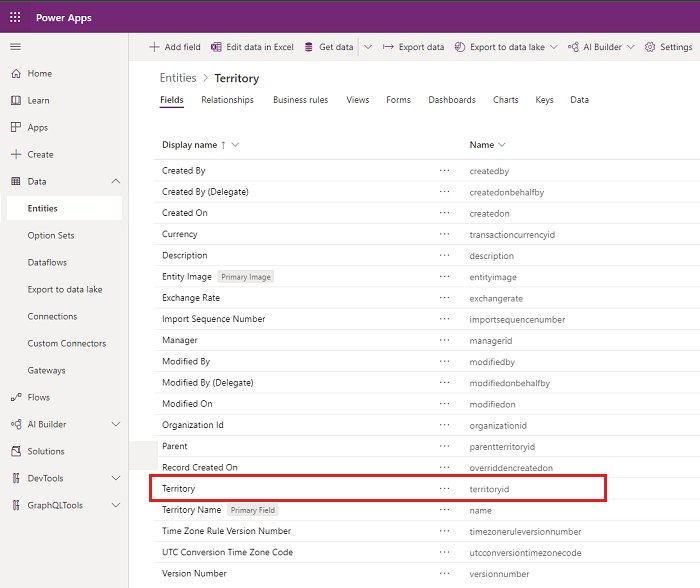
Territory ページで、Relationships タブを選択し、親を選択します。
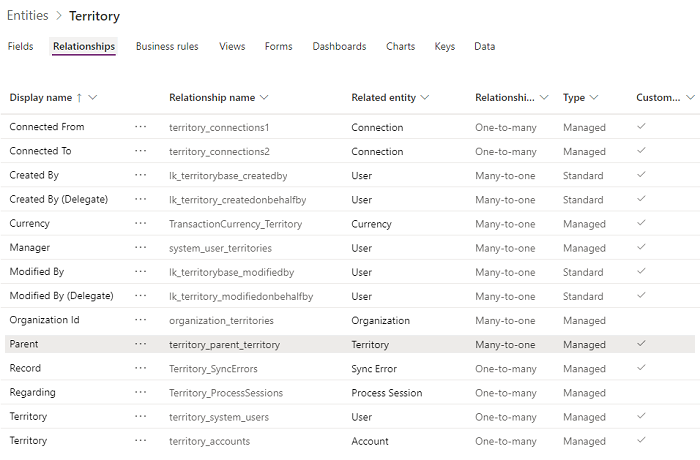
[ Many-to-one ] ダイアログ ボックスで、[ Hierarchical ] チェック ボックスをオンにし、[ Done を選択します。
![[多対一] ダイアログ ボックスで [階層] オプションを有効にします。](media/troubleshoot-forecast-issues/enable-hierarchy.png)
エンティティを保存して閉じます。
問題 2 - 営業案件フォームの予測カテゴリ フィールドを非表示にできない
原因
場合によっては、フォームのカスタマイズによって既定で非表示として構成された後でも、営業案件フォームに Forecast カテゴリ フィールドが表示されることがあります。
解決方法
このエラーを解決するには、フォームから Forecast category フィールドを削除する必要があります。 次のステップを実行します。
アプリでのナビゲーション バーで、 設定 アイコンを選択して 詳細設定 を選択します。
![[設定] メニューの [詳細設定] をクリックします。](media/troubleshoot-forecast-issues/advanced-settings-option.png)
ビジネス管理設定 ページが新しいタブで開きます。
ナビゲーション バーで Settings を選択し、 Customizationで Customizations を選択します。
システムのカスタマイズを選択。
ソリューション エクスプローラーの Components で Entities を展開し、 Opportunity を展開して、 Forms を選択します。
フォーム型の Opportunity フォーム Main を開きます。
営業案件フォームが新しいウィンドウで開きます。
[ Summary セクションで、 Forecast category フィールドを選択し、 Remove を選択します。
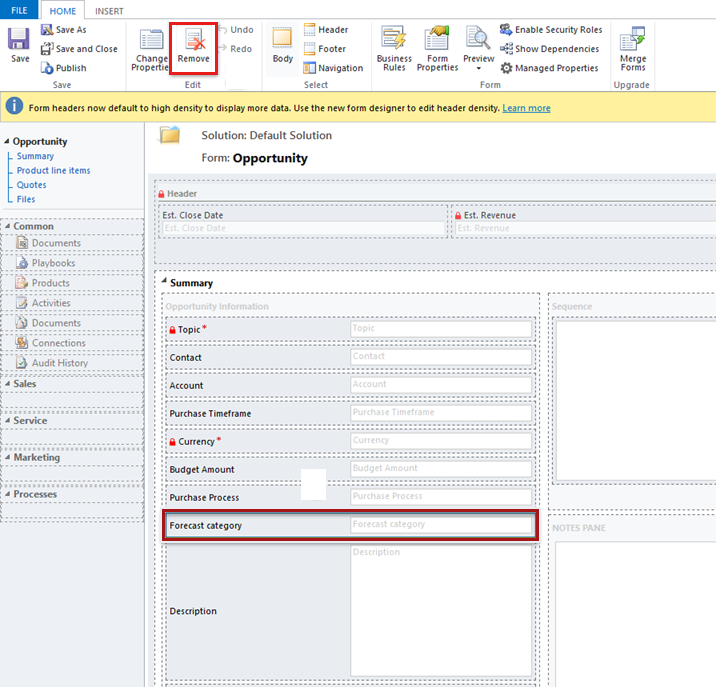
構成を保存し、公開します。
問題 3 - 予測を表示できない
原因
以前のバージョンの予測を使用していて、最新バージョンに更新した場合、予測サイト マップが更新されない可能性があります。 これは、Sales Hub アプリのアンマネージド レイヤーが存在することが原因で発生する可能性があります。これにより、予測サイト マップで以前のバージョンの予測を開くことができます。
次の図は、以前のバージョンの予測ホーム ページの例です。
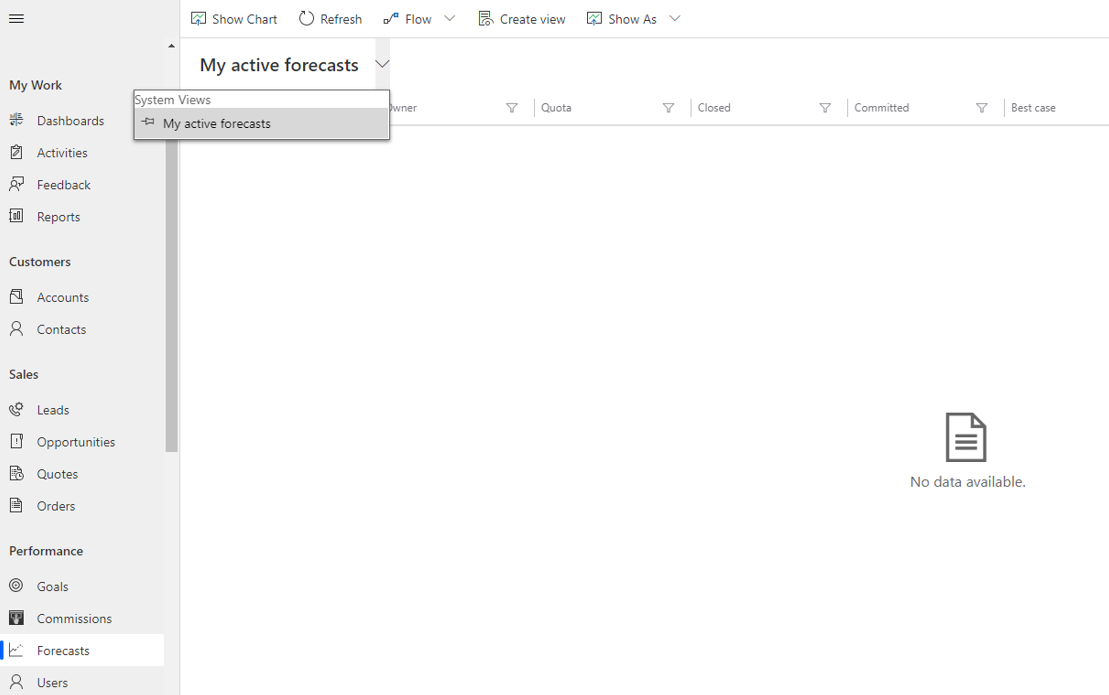
解決方法
この問題を解決するには、予測サイト マップ エントリを最新の予測エントリ グリッドに更新します。 詳細については、「 サイト マップで予測グリッドと構成オプションを追加するを参照してください。
問題 4 - 予測グリッドを読み込めず、エラーが表示される
原因
ForecastInstanceActions プロセスは非アクティブ化されます。 その理由は、組織の所有者が変更されたため、予測グリッドの読み込みに失敗した可能性があります。 次の図に示すエラーが表示されます。
予測をフェッチするための Action (ForecastInstanceActions) が無効になりました。
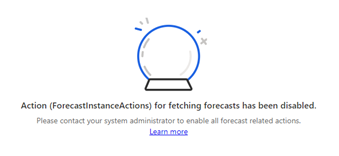
解決方法
このエラーを解決するには、 ForecastInstanceActions プロセスをアクティブにします。 次のステップを実行します。
Advanced 設定に移動し、Settings>Process Center>Processes を選択します。
検索ボックスに、「ForecastInstanceActions」と入力します。 プロセスが Draft 状態であることがわかります。

プロセスを選択し、 アクティブ化を選択します。

確認メッセージでアクティブ化を選択します。

プロセスの状態が Activated であることを確認し、 Settings を閉じます。
問題 5 - 予測グリッドでドリルダウン データを表示できない
原因
Forecast Configuration エンティティが予測グリッドにドリルダウン データを表示するための十分な特権がありません。 次の図に示すエラーが表示されます。
問題が発生しました。
予測レコードの取得にエラーが発生しました。
ブラウザー ページをもう一度再読み込みしてください。
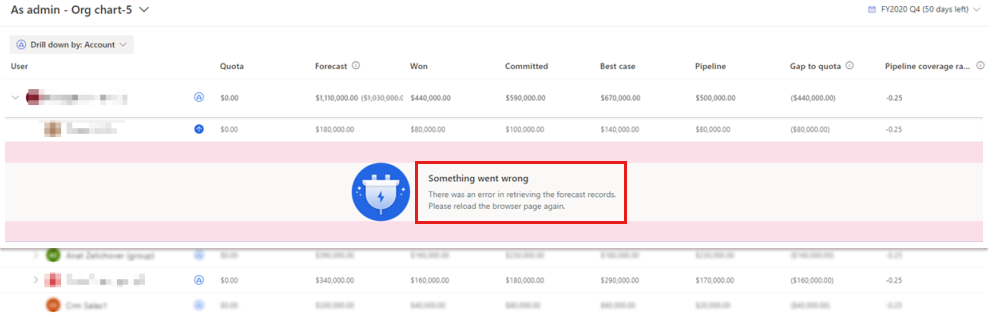
解決方法
このエラーを解決するには、管理者がセキュリティ ロールに対して Forecast Configuration エンティティに対する読み取り特権を提供する必要があります。 次のステップを実行します。
Advanced 設定に移動し、Settings>Security>Security Roles を選択します。
特権を適用するセキュリティ ロールを選択します。
[セキュリティ ロール] ページで Custom Entities タブを選択し、 Forecast Configuration 行に移動します。
読み取り特権を選択して指定します。
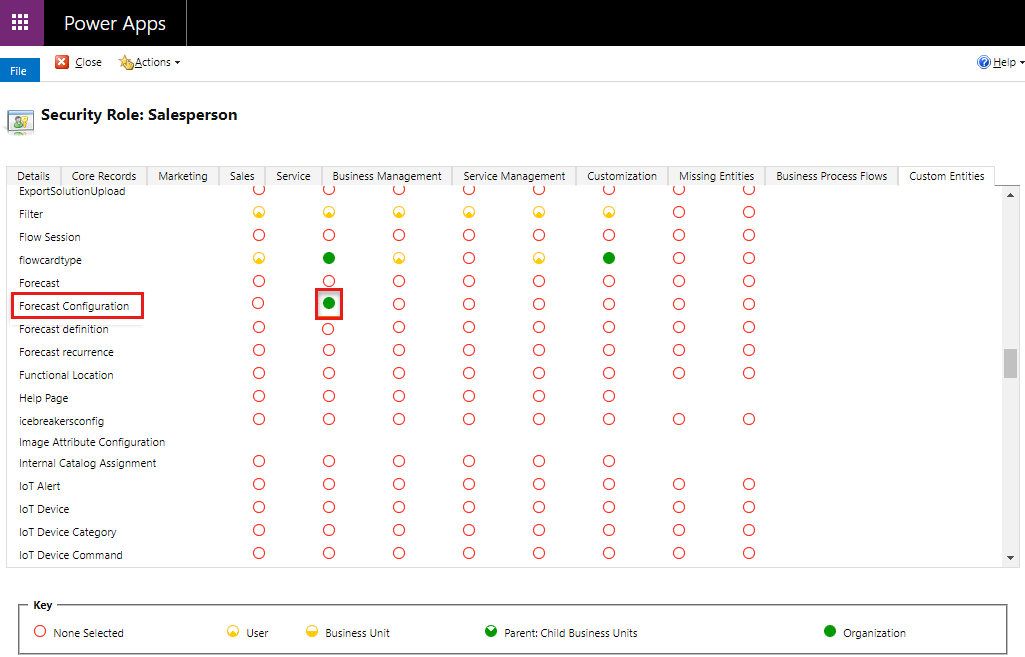
設定を閉じます。
問題 6 - 予測カテゴリ フィールドが更新されない
原因
予測では、予測カテゴリ フィールドを Won または Lost に更新した後も、営業案件は前のパイプライン バケットに表示されます。 このエラーは、組織内で Opportunity Forecast Category Mapping Process ワークフローが無効になっているために発生します。
解決方法
このエラーを解決するには、 Opportunity Forecast Category Mapping Process ワークフローをアクティブにします。 次のステップを実行します。
Advanced 設定に移動し、Settings>Customizations>システムのカスタマイズを選択します。
サイトマップで Processes を選択します。
Opportunity Forecast Category Mapping Process ワークフローを選択し、Activate を選択します。
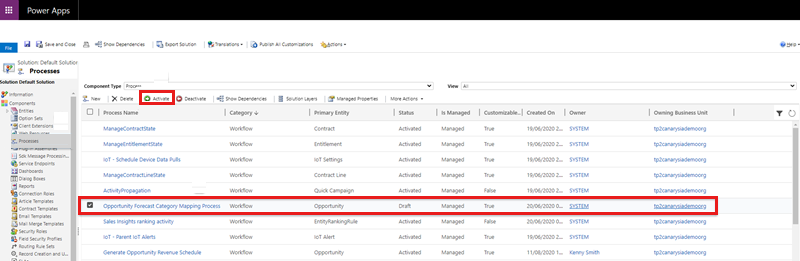
営業案件の予測カテゴリが正しく更新されます。 ワークフローをアクティブ化する前に変更された営業案件は、手動で変更する必要があります。 また、 Opportunity 予測カテゴリ マッピング プロセス ワークフローを開き、各予測カテゴリに条件が適切に定義されていることを確認します。
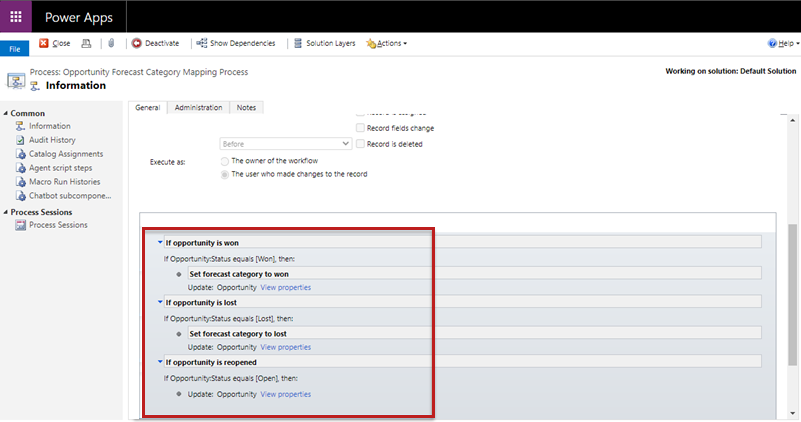
設定を保存して閉じます。
問題 7 - ルックアップの種類の階層関連列を持つ予測をアクティブ化できない
原因
この問題は、"Dynamics 365 Sales Forecasting" ユーザーに階層関連の参照エンティティに対する読み取りアクセス許可がないために発生します。
解決方法
この問題を解決するには、次の手順に従います。
Advanced 設定に移動し、Settings>System>Security>Security ロールを選択します。
Forecast AppUser ロールを開き、エンティティ型が存在するタブを選択します。
![[アプリ ユーザーの予測] ロールを示すスクリーンショット。](media/troubleshoot-forecast-issues/set-up-read-permission.png)
ルックアップ フィールドのエンティティ型に対して、組織レベルで Read アクセス許可を有効にします。
変更を保存します。
問題 8 - 予測をアクティブ化できない
原因
複数の理由により、予測のアクティブ化が失敗します。
解決方法
この問題を解決するには、次の手順に従います。
- 予測モデルのすべての必須構成が完了していることを確認します。
- 予測構成の階層フィルターによって階層全体が除外されないようにします。 General ステップの Preview セクションに移動して、階層が存在することを確認します。 詳細については、「 追加のフィルターを予測に追加するを参照してください。
問題 9 - アプリ設定で予測構成オプションが見つからない
原因
次の理由により、Sales Hub アプリのアプリ設定に予測構成オプションが表示されない場合があります。
- 予測構成エンティティに対する読み取りアクセス許可がありません。
- 管理者は、Performance Management セクションで予測グリッドと構成を手動で追加しませんでした。
解決方法
この問題を解決するには、次の手順に従います。
- 予測構成を作成および管理できるユーザーに Forecast Manager セキュリティ ロールを割り当てます。
- Forecast 構成では、予測ナビゲーション ウィンドウ項目をカスタム アプリに追加する必要があります。
問題 10 - ユーザー階層の予測を表示できない
原因
この問題は、予測を表示するためのアクセス許可が不足しているために発生します。
解決方法
この問題を解決するには、次の点を確認します。
次のいずれかの条件が満たされます。
あなたは予測の所有者です。 予測構成の Permissions ステップの Owner ルックアップ フィールドに所有者が表示されます。
![予測構成の [アクセス許可] ステップを示すスクリーンショット。](media/troubleshoot-forecast-issues/permission.png)
予測構成の Permissions ステップで構成されているように、読み取りアクセス許可を持つセキュリティ ロールの一部です。
誰かがあなたと予測を共有しました。 詳細は、予測共有を有効または無効にする を参照してください。
予測構成の Permissions ステップの Owner ルックアップ フィールドが None に設定されていません。 None に設定されている場合、誰も予測を表示できません。
問題 11 - 予測フィールドの値が予測グリッドにゼロまたは空白で表示される
原因
Selector、Amount フィールド、および Date フィールドに関連付けられている列ではフィールド レベルのセキュリティが有効になっている可能性があります。
解決方法
この問題を解決するには、フィールド セキュリティ プロファイルの Read アクセス許可を # Dynamics 365 Sales Forecasting ユーザーに付与する必要があります。 それ以外の場合、列にはすべてのユーザーに 0 が表示されます。 フィールド セキュリティ プロファイルを構成するには、次の手順に従います。
- Settings>Advanced Settings>Security>Field セキュリティ プロファイルに移動します。
- 0を表示するフィールドに関連付けられているフィールド セキュリティ プロファイルを選択します。
- Users>Add を選択します。
- # Dynamics 365 Sales Forecasting ユーザーを検索し、ユーザー名に対してチェック ボックスをオンにして、Select>Add を選択します。
- フィールドのアクセス許可を選択しRead権限をフィールドに付与します。
- プロファイルを保存して閉じます。
予測を再計算し、列に適切な値が表示されていることを確認します。
問題 12 - 予測ページの予測列を手動で再計算できない
原因
Forecasts ページの予測列は手動で再計算できません。
解決方法
予測の予測列は 7 日ごとに自動的に再計算され、手動再計算はサポートされません。 これは、予測は、履歴データとオープンセールスパイプラインを見て将来の収益の結果を予測する AI 駆動型モデルに基づいているためです。 予測列には、営業案件の Status フィールドに基づいて、販売者とマネージャーごとの予測収益が表示されます。 予測の精度を最適化するには、予測カテゴリ の値が 状態フィールドと同期していることを確認します。 初期状態の予測カテゴリでは、営業案件が 成約 または 失注 としてクローズされると、ワークフローによって予測カテゴリが適切な値で更新されます。
問題 13 - ページの読み込み時に基になるグリッド ビューを予測できない (読み取り専用)
原因
予測構成で構成された custom JavaScript グリッドを編集できなくなります。
解決方法
この問題を解決するには、カスタム JavaScript コードを確認し、基になるレコード グリッド ビューが無効になっているかどうかを確認します。